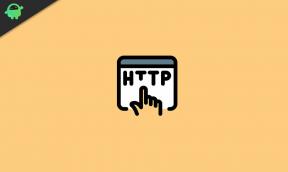Tam Ekran Oyununu İkinci Monitöre Taşıma
Miscellanea / / August 05, 2021
İş yerinizde veya masaüstünüzde çift monitör kurulumunuz varsa ve tam ekran bir oyunu ikinci monitöre taşıyabileceğiniz yollar arıyorsanız, o zaman doğru yerdesiniz. Bu yazıda olduğu gibi, bunu nasıl başarabileceğiniz konusunda size eksiksiz bir rehber vereceğiz. Özellikle, bu size çoklu görev için daha fazla alan sağlayacaktır. Bir monitörde işinize devam edebilirsiniz, diğer monitörde ise daha aydınlık tarafa geçebilir ve oyun oynayabilirsiniz.
Ancak, dikkat edilmesi gereken nokta, bunun bazı basit ayarlara bağlı olduğudur. Ve bu makalenin yardımıyla, tam ekran bir oyunu ikinci monitörünüze de taşıyabileceksiniz. Bu, aynı anda bazı görevleriniz üzerinde çalışırken oyunu oynamanıza yardımcı olacaktır. Birkaç yöntemi sağladığımızı unutmayın. Size uygunluğunuza göre veya hangisi sizin için iş yapıyorsa, yöntemlerden herhangi birini deneyebilirsiniz. Öyleyse, bununla birlikte, doğrudan makalenin kendisine geçelim:

İçindekiler
-
1 Tam Ekran Oyunu İkinci Monitöre Nasıl Taşıyabilirim?
- 1.1 Projektör Modu
- 1.2 İkinci Monitörü Birincil Monitör Olarak Ayarla
- 2 Fare İkinci Monitöre Nasıl Taşınır?
Tam Ekran Oyunu İkinci Monitöre Nasıl Taşıyabilirim?
Aşağıda belirtilen yöntemleri izleyin ve yöntemlerden hangisinin tam ekran oyunu ikinci monitörünüze geçirmenize izin verdiğini görün.
Projektör Modu
Muhtemelen, oyun içeriğini ikinci bir monitöre aktarmanın en kolay yöntemlerinden biri. Projektör modunu kullanmak için aşağıdaki adımları izleyin.
- İkinci monitörü PC'nize bağlamalısınız.
- Şimdi oynamak istediğiniz oyunu başlatın.
- Masaüstü ekranına gidin.
- Masaüstü ekranında Windows + P klavyenizdeki düğmesine basın.
- Sekmenin altında bir seçenekler listesi açılacaktır Proje.

- Seçeneklerden şunu seçin: Yalnızca PC ekranı seçenek, ilk seçenek.
- Bu, ilk monitörünüzün ekranını karartacaktır. Ancak oyun ikinci monitörünüzde çalışmaya devam edecektir.
Herhangi bir zamanda, birincil ekranınıza geri dönmek isterseniz, tek yapmanız gereken Windows + P düğmesine tekrar basın ve Yalnızca PC ekranı seçenek, bir kez daha.
İkinci Monitörü Birincil Monitör Olarak Ayarla
- İkinci monitörünüzü bilgisayarınıza taktığınızdan emin olun.
- I vur pencereler klavyenizdeki tuş.
- Aramak Görüntü ayarları.
- Tıkla Görüntü ayarları seçeneği.

- Tıkla Tanımla birden çok monitörünüzün nasıl numaralandırıldığını anlamak için Bu numarayı bir yere not edin.
- Geri dönün Görüntü ayarları seçeneğini seçin ve aşağı kaydırarak Çoklu Ekran seçeneği.

- Üzerine dokunun. Bunu ana ekranım yap onay kutusu.
Fare İkinci Monitöre Nasıl Taşınır?
İkincil monitör birincil monitör olarak ayarlandığında, artık her iki ekranın üzerine gelmek için farenize ihtiyacınız olduğunu unutmayın. Bunu başarmak için aşağıda belirtilen adımları izleyin:
- İkincil monitörün hala bilgisayara takılı olduğundan emin olun.
- İmleci ikinci monitöre taşıyın.
- İmleci ikincil ekranda gördüğünüzde, ilk monitörünüzden kaybolacağını fark edeceksiniz.
Yani, bu yazıda benim tarafımdan var. Umarım bu kılavuzu beğenmişsinizdir ve oyunu ikincil monitöre taşıyabilmişsinizdir. Yukarıda belirtilen adımlarla ilgili herhangi bir sorunla karşılaşırsanız aşağıdaki yorumlarda bize bildirin. Bu arada, böylesine harika bir kapsam için, bizim göz atmamıza gidebilirsiniz. Windows Kılavuzları, Oyun Kılavuzları, Sosyal Medya Kılavuzları, iPhone, ve Android Kılavuzları daha fazla okumak için. Abone olduğunuzdan emin olun. Youtube kanalı Android, iOS ve Oyunla ilgili harika videolar için.
En İyi Çokuluslu Şirketlerden biri için Analist olarak çalışan bir Altı Sigma ve Google Sertifikalı Dijital Pazarlamacı. Yazmayı, gitar çalmayı, seyahat etmeyi, bisiklete binmeyi ve rahatlamayı seven bir teknoloji ve otomobil tutkunu. Girişimci ve Blogger.